Entriamo nel modulo "saldi" . Questo è un posto di lavoro automatizzato di un farmacista. Quando viene visualizzata la casella di ricerca , fare clic sul pulsante "vuoto" . Quindi seleziona l'azione dall'alto "Vendere" .

Apparirà una postazione di lavoro del farmacista. Con esso, puoi vendere medicinali molto rapidamente.
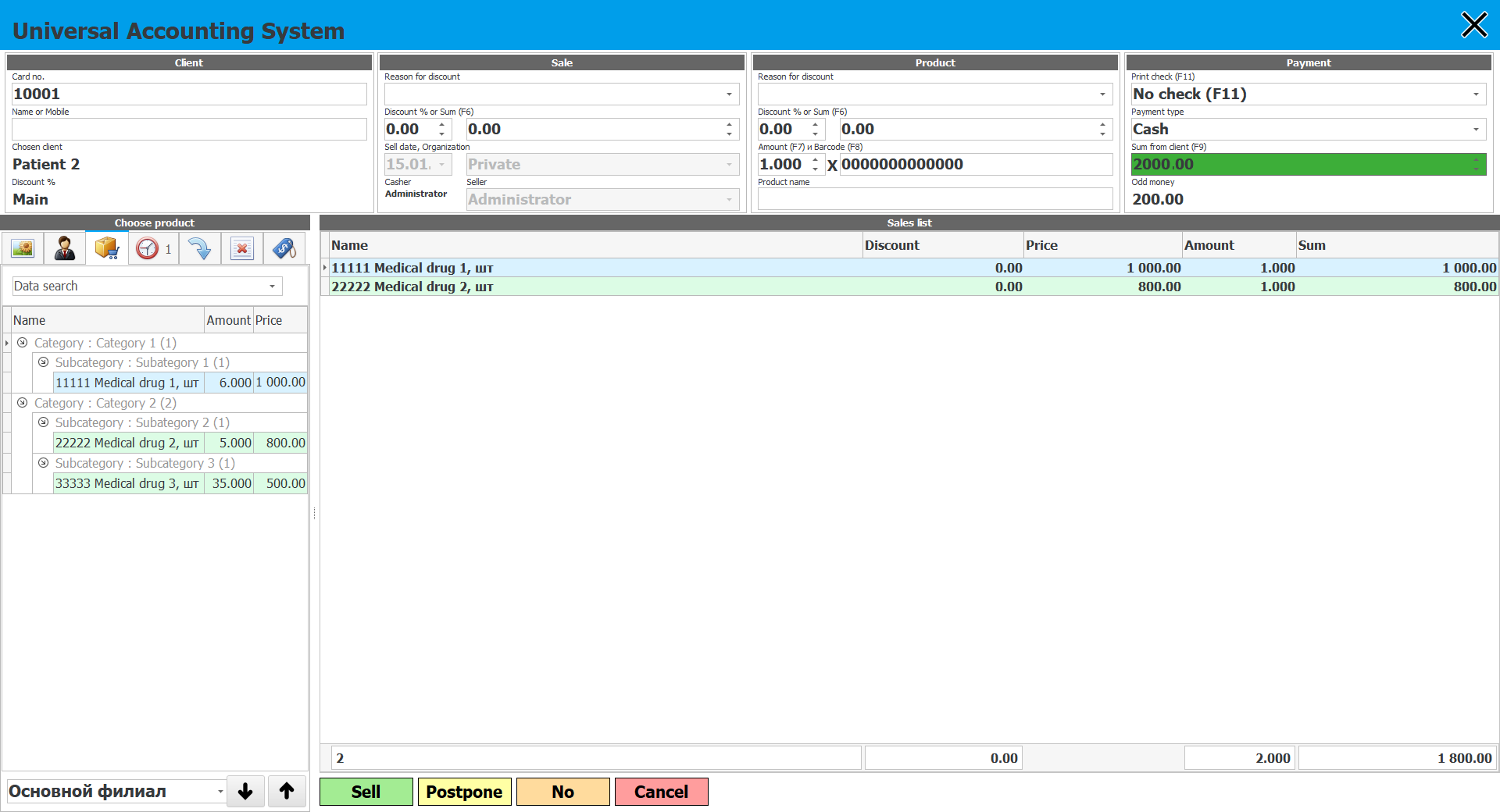
![]() Leggi perché non sarai in grado di leggere le istruzioni in parallelo e lavorare nella finestra che appare.
Leggi perché non sarai in grado di leggere le istruzioni in parallelo e lavorare nella finestra che appare.

Nella postazione di lavoro di un farmacista, il terzo blocco dal bordo sinistro è quello principale. È lui che ti permette di lavorare con i farmaci - e questa è la cosa principale che fa un farmacista.
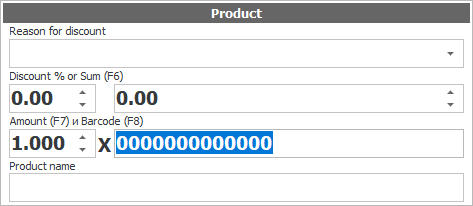
Quando la finestra è aperta, il focus è sul campo di immissione in cui viene letto il codice a barre. Ciò significa che puoi utilizzare immediatamente lo scanner per effettuare una vendita.
Se acquisti molte copie dello stesso farmaco, puoi leggere ogni copia con uno scanner o inserire il numero totale di confezioni identiche di pillole sulla tastiera, quindi leggere il codice a barre di ognuna di esse una volta. Sarà molto più veloce. Per fare questo, c'è un campo per inserire ' Quantità '. Si trova a sinistra del campo " Codice a barre ".
Quando si vendono farmaci con uno scanner di codici a barre, una foto del farmaco potrebbe apparire sul pannello a sinistra nella scheda " Immagine " se si ordina tale revisione .
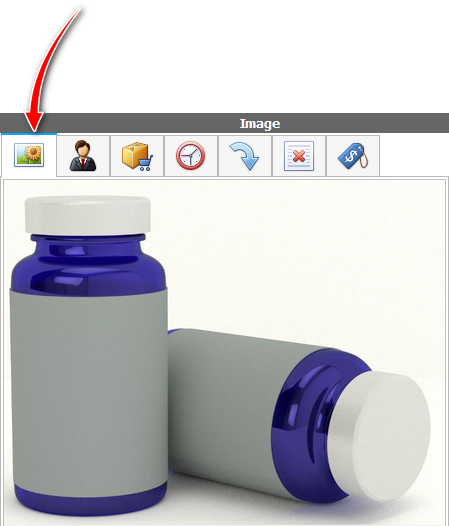
![]() Leggi i divisori dello schermo se il pannello a sinistra è compresso e non riesci a vederlo.
Leggi i divisori dello schermo se il pannello a sinistra è compresso e non riesci a vederlo.
L'immagine dei farmaci che compare utilizzando uno scanner di codici a barre consente al farmacista di verificare che il prodotto che viene erogato al paziente corrisponda a quello inserito nel database.
Se disponi di una piccola gamma di prodotti medici, puoi venderli senza uno scanner di codici a barre, scegliendo rapidamente il prodotto giusto dall'elenco in base al nome del farmaco. Per fare ciò, utilizza il pannello sul lato sinistro della finestra facendo clic sulla scheda ' Selezione prodotto '.
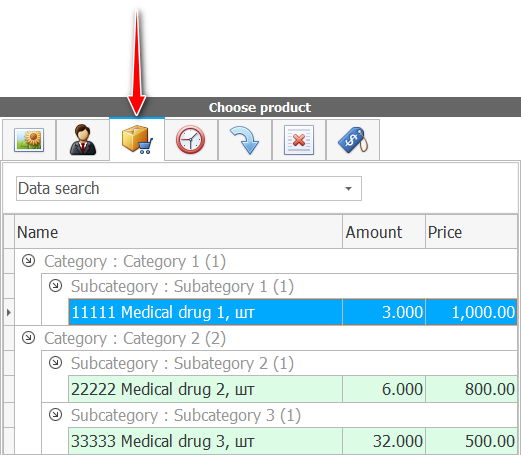
Per selezionare il farmaco richiesto, basta fare doppio clic su di esso.
Usando il divisore dello schermo, puoi ridimensionare l'area a sinistra.
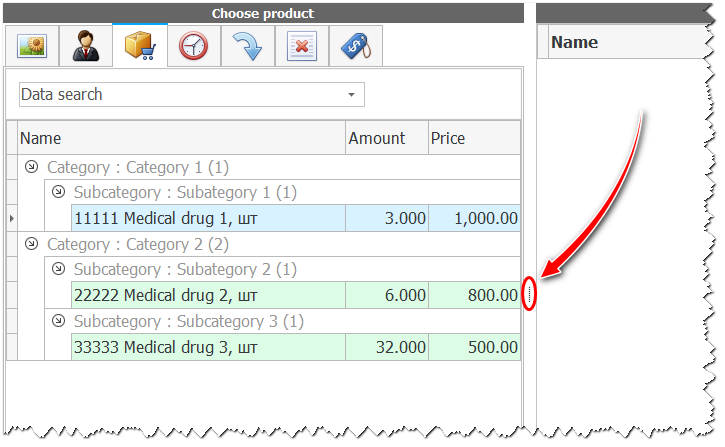
A seconda della larghezza del pannello di sinistra, nell'elenco verranno inseriti più o meno elementi. Puoi anche modificare la larghezza di ciascuna colonna in modo che qualsiasi farmacista possa personalizzare il modo più conveniente per visualizzare i dati.
Sotto l'elenco dei prodotti è presente un elenco a discesa dei magazzini. Usandolo, puoi visualizzare la disponibilità di forniture mediche in diversi magazzini e filiali.
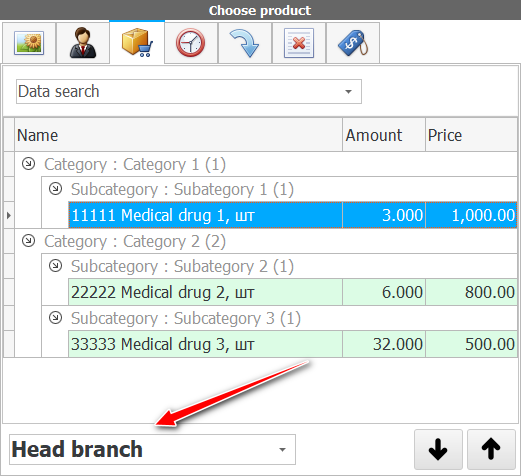

Se non si dispone di uno scanner di codici a barre e ci sono molti prodotti, è possibile cercare rapidamente un farmaco per nome. Per fare ciò, in un apposito campo di input, scrivi parte del nome del farmaco desiderato e premi il tasto Invio .
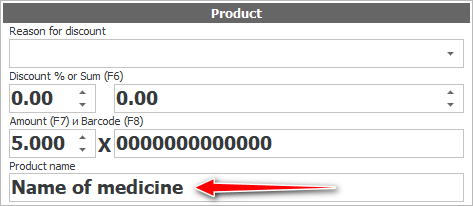
L'elenco visualizzerà solo i medicinali che corrispondono ai criteri di ricerca.
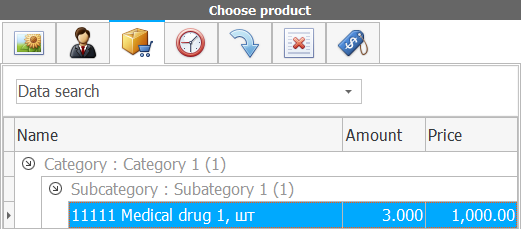

Ci sono anche campi per fornire uno sconto, se le vendite nella tua farmacia lo prevedono. Poiché il programma USU automatizza qualsiasi commercio di medicinali, può essere utilizzato sia nelle catene di farmacie che nelle farmacie situate nei centri medici.
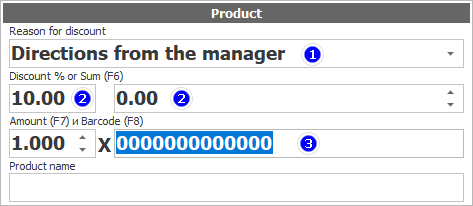
Per fornire uno sconto, seleziona prima la base dello sconto dall'elenco. Quindi indichiamo lo sconto in percentuale o in un determinato importo compilando uno dei due campi seguenti. E solo dopo leggiamo il codice a barre del farmaco con uno scanner. In questo caso il prezzo verrà prelevato dal listino già tenendo conto dello sconto da te specificato.
![]() Qui è scritto come fornire uno sconto su tutti i prodotti medici su un assegno .
Qui è scritto come fornire uno sconto su tutti i prodotti medici su un assegno .

Quando hai scansionato il codice a barre con uno scanner o hai fatto doppio clic su un medicinale dall'elenco, il nome del medicinale appare come parte della vendita.

Anche se hai già riempito un farmaco ed è incluso nella vendita, hai comunque la possibilità di modificarne la quantità e lo sconto. Per fare ciò, è sufficiente fare doppio clic sulla riga desiderata.
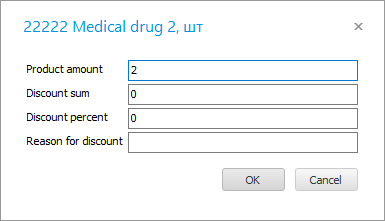
Se specifichi uno sconto come percentuale o importo, assicurati di inserire la base per lo sconto dalla tastiera.
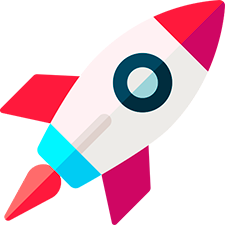
Sotto la composizione della vendita ci sono dei pulsanti.
Il pulsante ' Vendi ' ti permette di completare la vendita. Il pagamento viene effettuato contemporaneamente senza modifiche nel modo selezionato per impostazione predefinita.
C'è un'opzione per " Ritardare " la vendita se il cliente desidera selezionare un altro prodotto. In questo momento, puoi ancora servire altri clienti.
Puoi vendere a credito senza pagamento.
Finché ci sono medicinali in vendita, lo sportello del farmacista non può essere chiuso. Se cambi idea sull'effettuare una vendita, puoi annullarla .
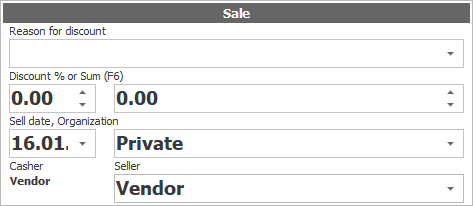
Prima di leggere i codici a barre dei farmaci, è prima possibile modificare i parametri di una nuova vendita.
Puoi scegliere un'altra data a partire dalla quale si terrà la vendita
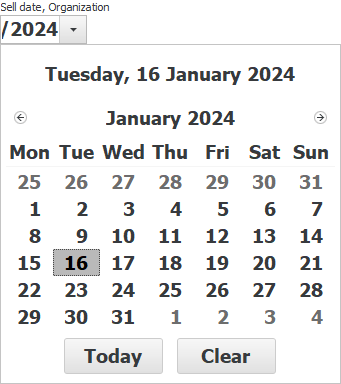
È possibile emettere una vendita alla persona giuridica desiderata , se ne hai diversi.
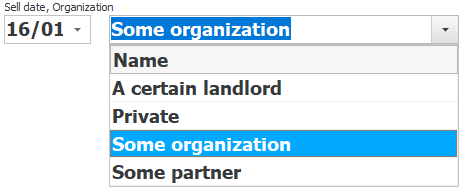
Se la farmacia impiega più farmacisti, puoi selezionare dall'elenco il dipendente che sarà assegnato a una determinata vendita. In questo caso, quando si utilizza il salario a cottimo, il bonus derivante dalla vendita creata verrà maturato al dipendente selezionato.
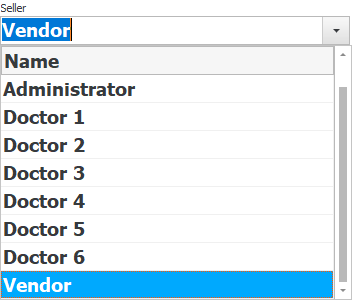
![]() Ulteriori informazioni sui salari a cottimo .
Ulteriori informazioni sui salari a cottimo .
Nella stessa sezione è possibile prevedere subito uno sconto sotto forma di percentuale o importo per l'intero assegno .

![]() Leggi come puoi scegliere diversi metodi di pagamento e controllare le opzioni.
Leggi come puoi scegliere diversi metodi di pagamento e controllare le opzioni.


![]() Scopri come puoi selezionare un paziente .
Scopri come puoi selezionare un paziente .
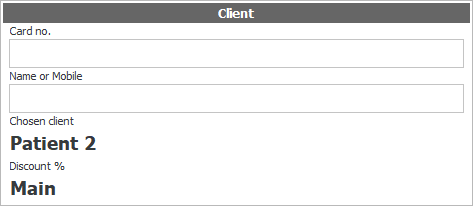

![]() Vuoi sapere come restituire un articolo? .
Vuoi sapere come restituire un articolo? .

![]() Se il paziente, già alla cassa, si è reso conto di aver dimenticato di scegliere qualche altro prodotto, è possibile posticipare la sua vendita per servire altri clienti in quel momento.
Se il paziente, già alla cassa, si è reso conto di aver dimenticato di scegliere qualche altro prodotto, è possibile posticipare la sua vendita per servire altri clienti in quel momento.

![]() È possibile contrassegnare gli articoli esauriti richiesti dai clienti per ampliare la gamma di prodotti medici ed eliminare la perdita di profitti.
È possibile contrassegnare gli articoli esauriti richiesti dai clienti per ampliare la gamma di prodotti medici ed eliminare la perdita di profitti.
Vedi sotto per altri argomenti utili:
![]()
Sistema di contabilità universale
2010 - 2024